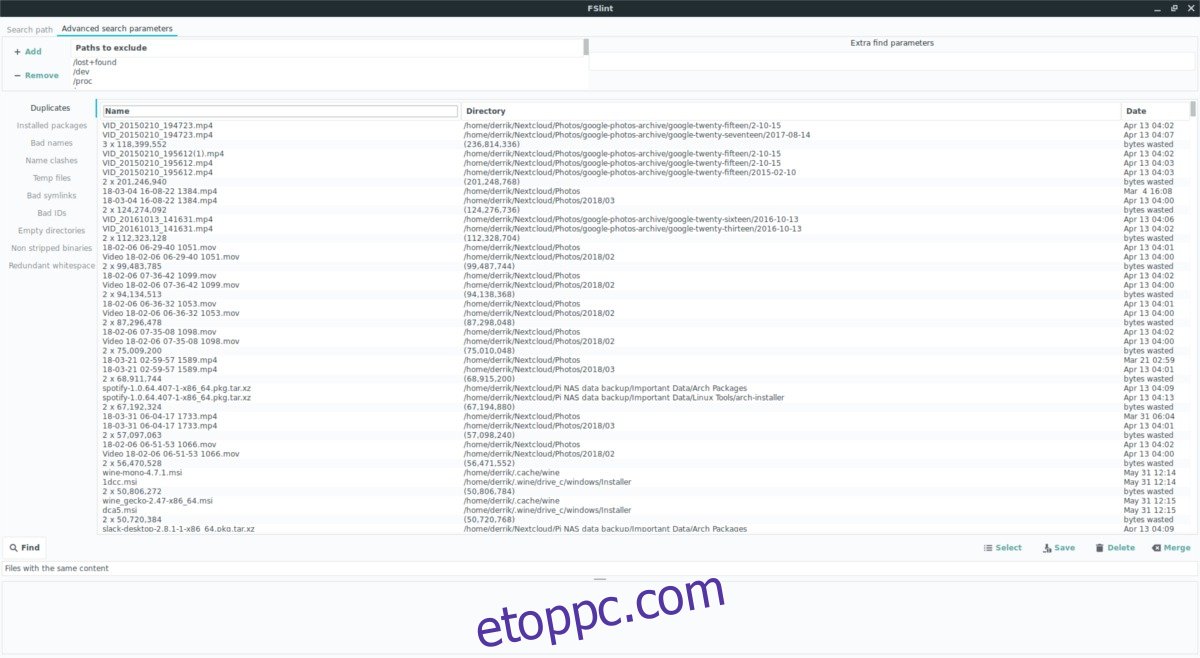Elfogy a hely a Linux PC-n? Ha igen, érdemes megnézni ezt az alkalmazást! Fslint-nek hívják, és képes duplikált fájlokat találni Linuxon. Miután megtalálta a duplikált fájlokat, utasítja a felhasználót, hogy futtassa a programot, hogy visszanyerje az elveszett helyet.
Tartalomjegyzék
Telepítse az Fslint-et
Az Fslint eszköz telepítése Linuxra meglehetősen egyszerű, ha az egyik főbb Linux disztribúciót futtatja. A program letöltéséhez nyisson meg egy terminálablakot, és telepítse a csomagkezelővel. Alternatív megoldásként letöltheti és lefordíthatja az Fslint forráskódját.
Ubuntu
sudo apt install fslint
Debian
sudo apt-get install fslint
Arch Linux
sudo pacman -S fslint
Fedora
sudo dnf install fslint
OpenSUSE
sudo zypper install fslint
Más Linuxok
Az Fslint szinte minden Linux disztribúción fut a forráskód kiadásának köszönhetően. Kezdje el telepíteni Linux számítógépére egy terminálablak megnyitásával. Innentől kezdve használja a wget eszközt a kód legújabb verziójának megragadásához.
wget https://www.pixelbeat.org/fslint/fslint-2.46.tar.xz
A wget eszköz használata az Fslint letöltéséhez nem tart sokáig. Amikor befejeződött, használja a tar parancsot a tar.xz fájl tartalmának kibontásához.
tar -xf fslint-2.46.tar.xz
Miután mindent kibontott, a CD paranccsal helyezze át a terminált a home mappából az új fslint könyvtárba.
cd fslint-2.46
Az fslint-2.46 mappában CD-t kell bevinnie a po almappába. Az Fslint ebből az almappából építkezik.
cd po
Készítse el a programot a make segítségével.
make
Az Fslint alkalmazás bármikori futtatásához Linux számítógépen, tegye a következőket:
cd fslint-2.46 ./fslint-gui
Fslint használata
Ha az alkalmazást ismétlődések törlésére szeretné használni, nyissa meg az Fslint alkalmazást, és nézze meg a bal oldali oldalsávot. Kattintson a „duplikátumok” elemre, hogy belépjen a másolatolvasó eszközbe. Keresse meg a „Keresés” gombot, és kattintson rá, hogy a program keressen a fájlrendszerben. Ügyeljen arra, hogy a „rekurzív” gombot válassza, különben problémák merülhetnek fel a fájlok mélyén történő kereséssel.
Kérjük, vegye figyelembe, hogy az Fslint egy felhasználói könyvtár vizsgálatával működik. A legjobb eredmény elérése érdekében utasítsa minden felhasználót az eszköz futtatására. Alternatív megoldásként rendszergazdaként futtassa az alkalmazást annyiszor, ahányszor szükséges.
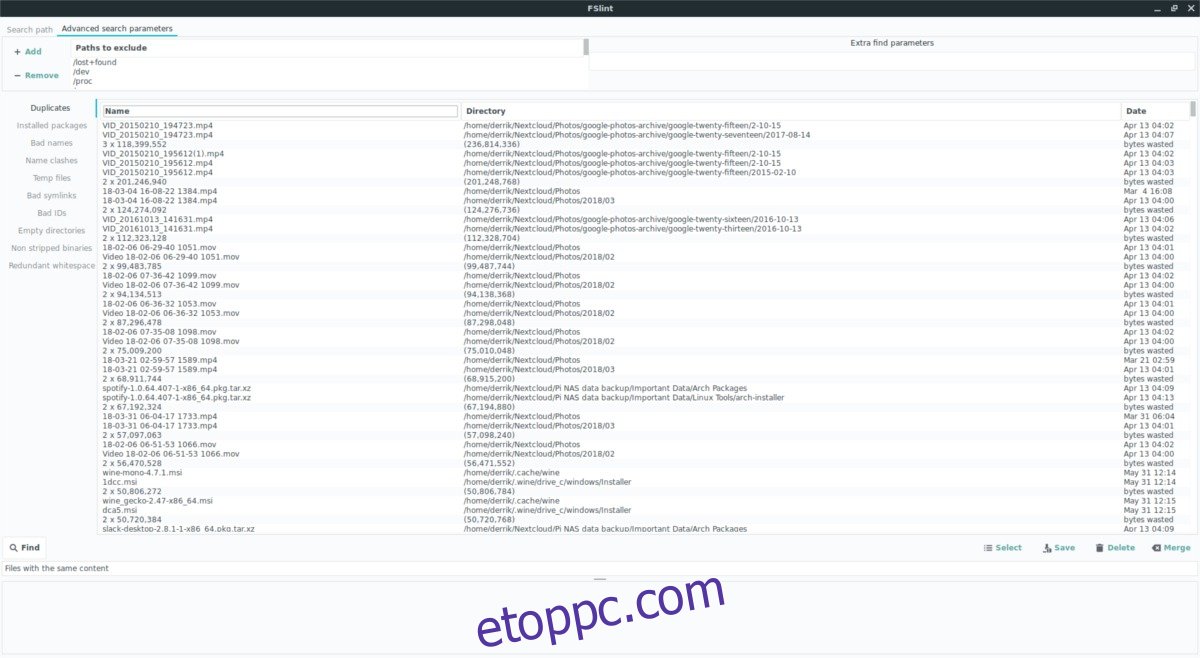
A „Keresés” gombra kattintva elindítja a keresést, és ez eltart egy ideig, ezért legyen türelmes. Amikor végre elkészül, vacakolhat a fájlokkal. Menjen végig a listán, és határozza meg, hogyan szeretné folytatni.
Fájlok egyesítése
Az egyik módja annak, hogy az Fslint visszanyerje a merevlemez-területet, az a duplikált fájlok észlelése és kombinálása. Ehhez futtasson egy vizsgálatot. Amikor a vizsgálat befejeződött, nézze át a listát, és válassza ki az egyesíteni kívánt fájlokat. Kattintson az „egyesítés” gombra a jobb alsó sarokban az egyesítés véglegesítéséhez.
Sok fájlt kell egyesíteni, és nincs kedve ezt kézzel csinálni? Keresse meg a „kiválasztás” gombot, mivel számos lehetőséget kínál a fájlok tömeges kiválasztására.
Fájlok törlése
Ha az egyesítés nem az, amit szeretne, az Fslint lehetővé teszi az ismétlődések kiküszöbölését és a merevlemez gyors visszanyerését. Az ismétlődések eltávolításához futtasson egy vizsgálatot. A vizsgálat befejezése után nézze meg a listát, és válassza ki a törölni kívánt elemet. A törlés véglegesítéséhez kattintson az alján található „törlés” gombra.
Sok fájl egyszerre történő törlése bosszantó lehet, ezért ne feledkezzünk meg az Fslint tömeges kiválasztási lehetőségéről! Kattintson a „kiválasztás” gombra, hogy felfedje, hogyan lehet egyszerre több fájlt kiválasztani.
Tisztítás
Az Fslint sokkal többet tesz, mint a duplikált fájlok törlése. Más hasznos funkciói is vannak, olyan sok, hogy melós lenne átmenni. Az egyik ilyen hasznos funkció, amellyel ez a program rendelkezik, az a képesség, hogy a fájlokat szóközök (más néven hosszú szóközök) törlésével kicsinyítse.
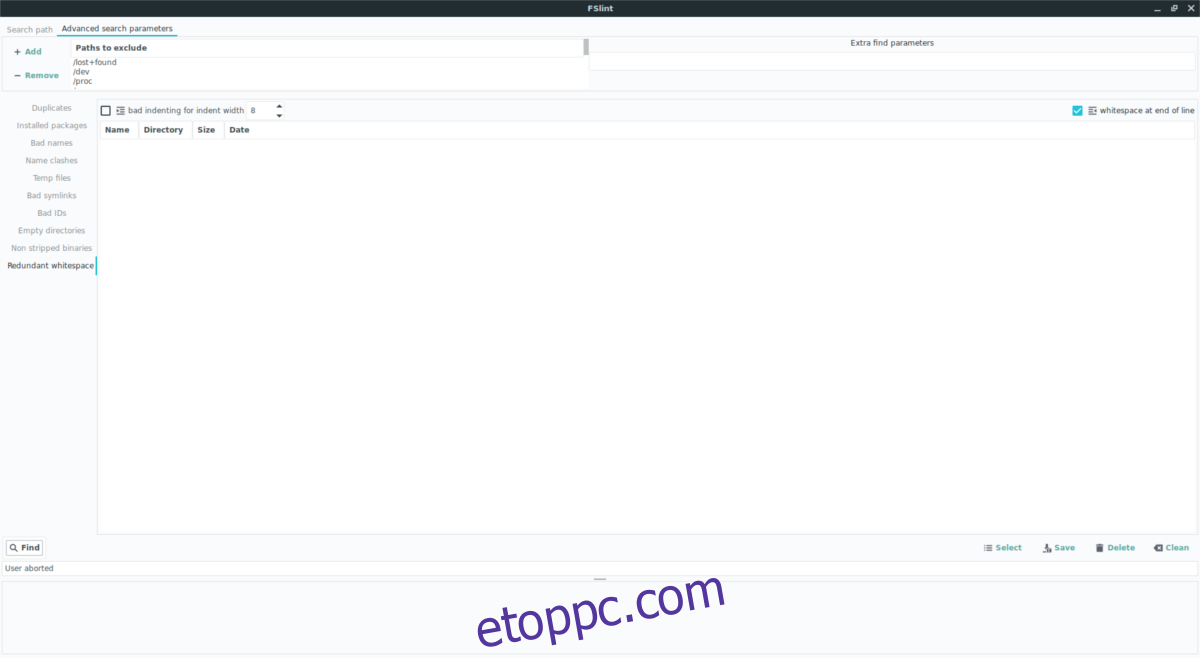
A fájlok rövidítéséhez keresse meg az oldalsó menüben a „Redundáns fehér szóköz” elemet, jelölje ki, kattintson a „rossz behúzás a behúzásszélességhez” melletti négyzetre, majd kattintson a „Keresés” gombra. Ha ezt a beállítást választja, az Fslint programnak meg kell keresnie a Linux fájlrendszerét, és elemzi azokat. Ez a folyamat eltart egy ideig, de amikor befejeződik, megjelenik az Fslint által rendetlennek ítélt fájlok listája.
Szeretne helyet megtakarítani a merevlemezen? Ha igen, nézze meg a visszaküldött fájlok listáját az Fslintben, és válassza ki őket. Ha megtalálta a javítani kívánt fájlokat, kattintson a „Tisztítás” gombra.
Kérjük, vegye figyelembe, hogy a szóközök tisztítása nem szükséges, és csak akkor válassza ezt a lehetőséget, ha biztos benne, hogy végig akarja végezni. Linuxon sok rendszerfájl biztonságosan szerkeszthető. Ennek ellenére soha nem jó ötlet olyan fájlokat módosítani, amelyeket nem teljesen ért. A legjobb eredmény érdekében olvassa el az Fslint kézikönyvét.